excel数据标记大小怎么设置 Excel2016中直观显示数据大小的设置方法
excel数据标记大小怎么设置 Excel2016中直观显示数据大小的设置方法,作为经常和办公软件打交道的你这些问题是不是经常困扰着你,小编今天这篇文章就是帮助你解决excel数据标记大小怎么设置这个问题,当你再次遇到excel数据标记大小怎么设置 Excel2016中直观显示数据大小的设置方法这个问题的时候,我相信你绝对不会再犯愁了,下面就跟我一起来学习一下这个知识吧!
为了对数据进行分析,往往需要考虑使用直观的方法来显示单元格中数据的大小。在Excel 2016中,能够为数据单元格添加数据条。使用数据条能够将数据大小用颜色显示出来,在直观显示数据的同时还能起到美化表格的作用。同时,也可以通过为单元格添加色阶和不同形状的图标来表示数据的大小。本文图文详解Excel2016中直观显示数据大小的设置方法。
1、在工作表中选择包含数据的单元格区域。打开“开始”选项卡,在“样式”组中单击“条件格式”按钮,在打开的下拉列表中选择“数据条”选项,在下级列表中选择一款数据条样式应用到选择的单元格区域。此时,选择单元格区域中将出现长度不同的颜色条,其长度表示单元格中数值的大小。
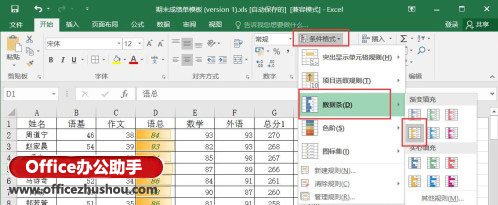
2、选择包含数字的单元格区域,在“开始”选项卡的“样式”组中单击“条件格式”按钮,在打开的下拉列表中选择“色阶”选项,在下级列表中选择一款色阶应用到选择的单元格区域。此时,将以不同色阶的色彩来表示单元格中数据的大小。

3、选择包含数字的单元格区域,在“开始”选项卡的“样式”组中单击“条件格式”按钮,在打开的下拉列表中选择“图标集”选项,在下级列表中选择一款图标集应用到选择的单元格区域。此时,将以不同形状的图标来表示单元格中数据的大小。

以上就是excel数据标记大小怎么设置 Excel2016中直观显示数据大小的设置方法全部内容了,希望大家看完有所启发,对自己的工作生活有所帮助,想要了解更多跟excel数据标记大小怎么设置 Excel2016中直观显示数据大小的设置方法请关注我们优词网!




 400-685-0732
400-685-0732
